The Apple News + služba vám umožňuje přístup k aktuálním a minulým číslům více než 200 časopisů, ale rozhraní aplikace je trochu matoucí a může být těžké najít minulá čísla.
Existuje několik metod, které vám umožní zobrazit zadní čísla časopisů, které jsme nastínili níže.
Přístup ke zpětným problémům prostřednictvím stránky přehledu časopisu
Každý časopis má stránku s přehledem Apple News+, a i když to není hned zřejmé, je snadné se k ní dostat.
- Otevřít & zwnj; Apple News & zwnj ;.
- Vyberte sekci & zwnj; Apple News & zwnj; +.
- Klepněte na libovolný časopis, který si chcete přečíst.
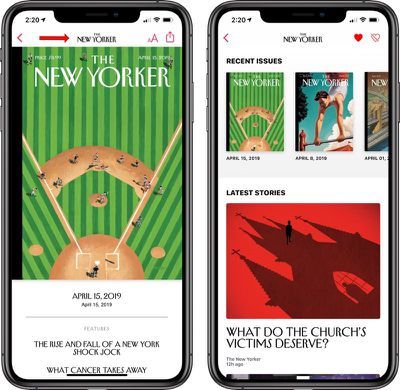
- Klepněte na název časopisu v horní části aplikace.
Tato metoda vám umožní zobrazit stránku s přehledem časopisu, kde jsou uvedena všechna starší čísla. Můžete je procházet přejetím prstem a klepnutím na ikonu stahování je stáhnout pro čtení offline.
Přístup ke zpětným problémům prostřednictvím vyhledávání
Na stejnou stránku s přehledem časopisu se můžete dostat pomocí funkce vyhledávání v Apple News, aniž byste museli časopis otevírat.
- Otevřít & zwnj; Apple News & zwnj ;.
- Přístup k vyhledávání. Na iPad , je to na postranním panelu. Na iPhone , je to na kartě 'Sledování'.
- Vyhledejte časopis, který chcete najít.
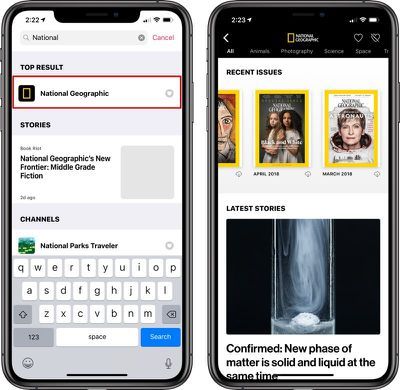
- Klepněte na název časopisu.
Všechna starší čísla časopisu budou uvedena v části „Nedávná vydání“ a můžete je procházet, jak je uvedeno výše.
jak používat najít můj iphone na mac
Zatímco uživatelé Texture měli problémy staré roky, Apple News+ se omezuje na vydání časopisů od března 2018, což je datum, kdy Apple získal aplikaci Texture.
Starší čísla před březnem 2018 nejsou v rámci Apple News+ k dispozici, ale v budoucnu bude Apple pravděpodobně i nadále udržovat starší čísla časopisů k dispozici.
Chcete-li se dozvědět více o Apple News+, podívejte se na našeho specializovaného průvodce Apple News+. Apple News uživatelé mohou sledovat Věčný na & zwnj; Apple News & zwnj; pomocí tohoto odkazu .

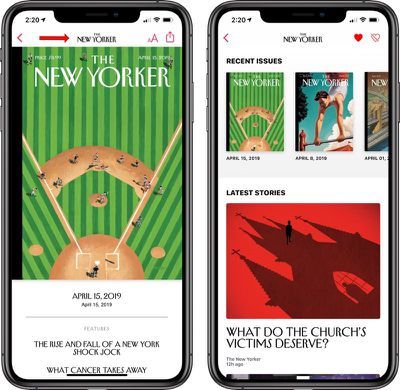
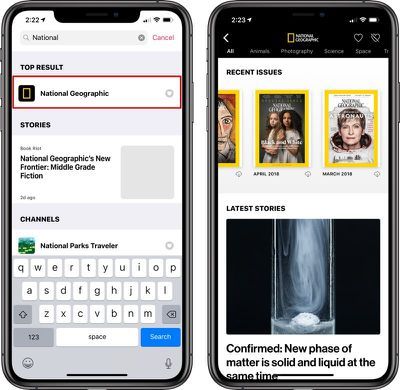
Populární Příspěvky